Microsoft Security Essentials ist der Name vonMicrosofts neueste Anti-Virus / Anti-Spyware-Software für Windows. Es wird bereits intern bei Microsoft getestet und soll voraussichtlich im September dieses Jahres auf den Markt kommen. Wir hatten das Glück, die Pre-Beta-Build-Version von Security Essentials in die Hände zu bekommen. Ich habe es unter Windows Vista getestet und war ziemlich beeindruckt. Nachfolgend finden Sie den vollständigen Bericht mit einigen interessanten Ergebnissen.
Aktualisieren: Microsoft Security Essentials wurde endlich für die Öffentlichkeit freigegeben. Lesen Sie es hier.
Hinweis: Klicken Sie auf die Bilder, um sie zu vergrößern.
Installation
Die Installation war ein Kinderspiel. Hier finden Sie eine schrittweise Anleitung für die Installation. Wenn Sie das Installationsprogramm zum ersten Mal ausführen, wird der Begrüßungsbildschirm angezeigt. Klicken Sie auf Weiter.

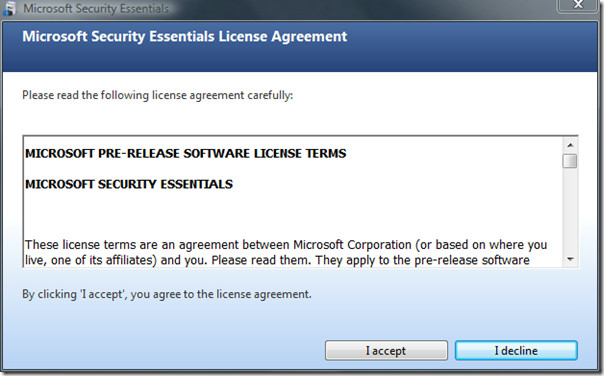
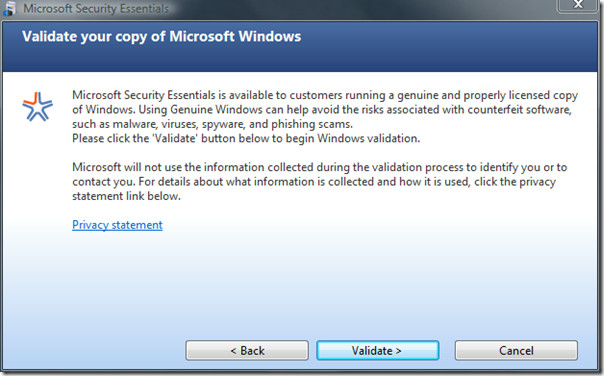
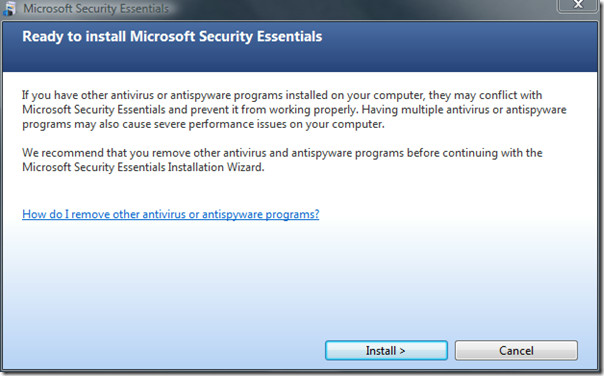
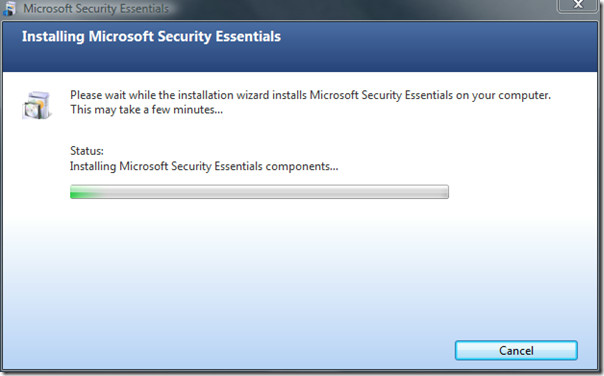
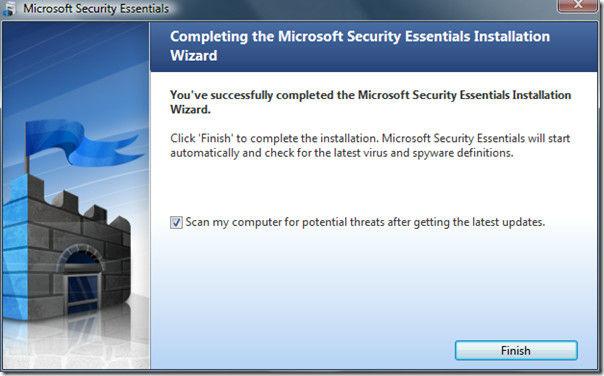
Verwenden von Security Essentials
Sobald die Installation abgeschlossen ist, werden Sie zu automatischen Updates der Viren- und Spyware-Definition weitergeleitet.
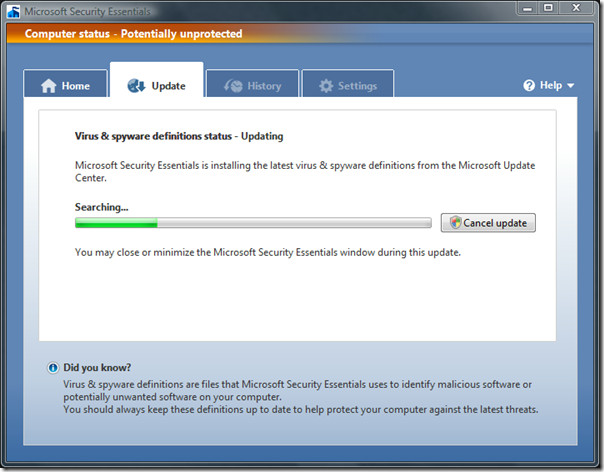
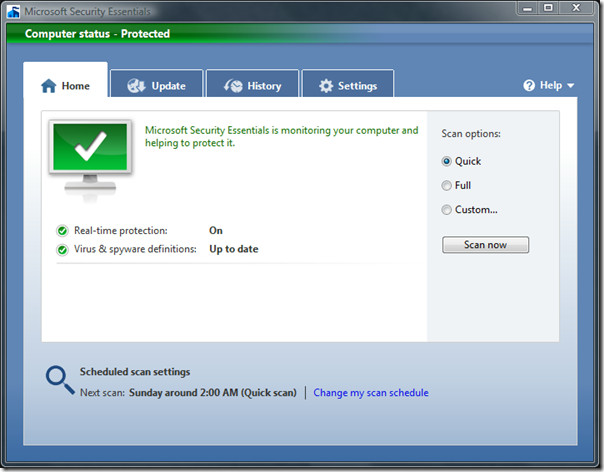
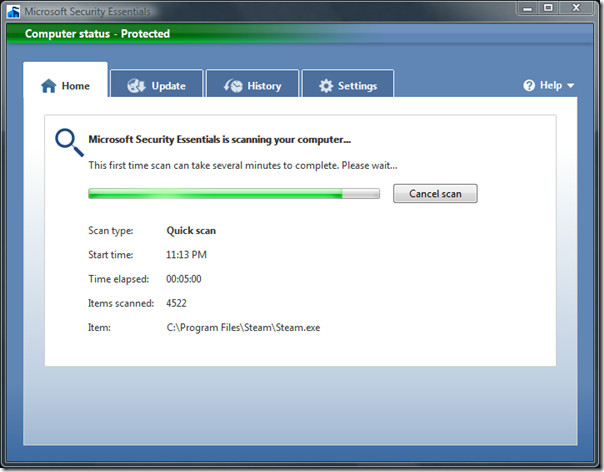
Aktualisieren: Für diejenigen, die darüber nachdenken, warum ich nicht eine volle Leistung erbracht habeScan, das Problem war nicht zu spät (obwohl ich es später durchgeführt habe). Es war nicht erforderlich, die Option "Vollständiger Scan" zu überprüfen, da sie nur der Option "Schneller Scan" ähnelt, sondern alle Speicherorte der Festplatte durchsucht.
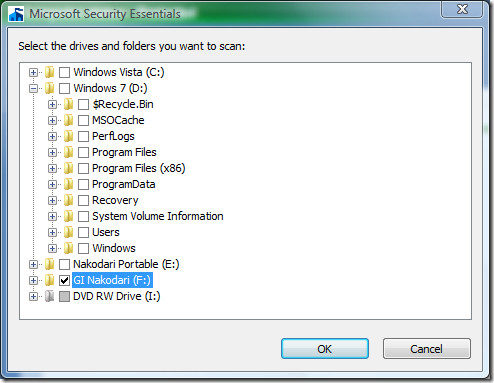
So sieht das Startfenster aus, wenn eine Bedrohung erkannt wird.
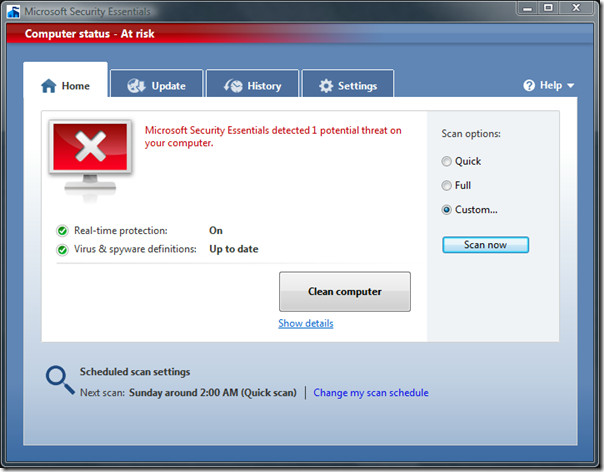
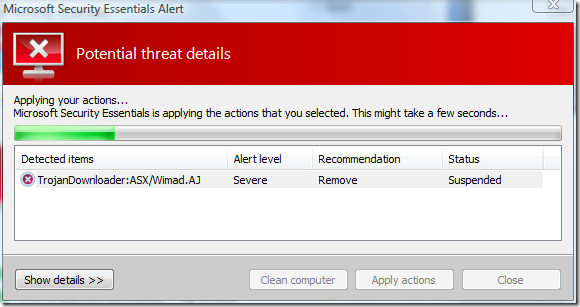
Ich muss Security Essentials dafür loben, dass ich diesen blöden Trojaner gefunden und entfernt habe.
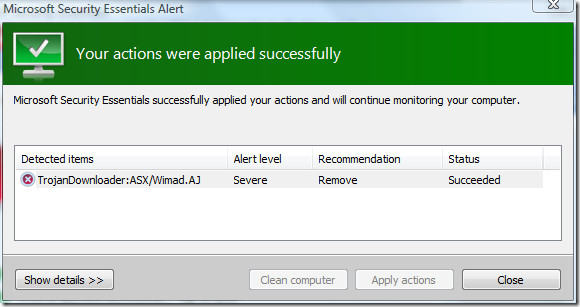
Um einen Scan zu planen, können Sie entweder im Startfenster auf den Link "Mein Scan-Zeitplan ändern" klicken oder direkt zu "Einstellungen" wechseln.
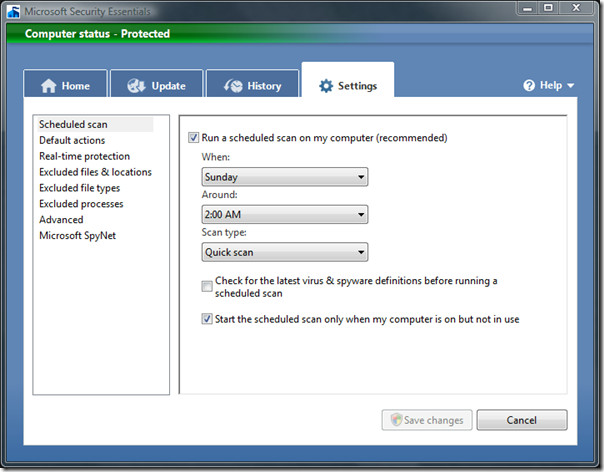
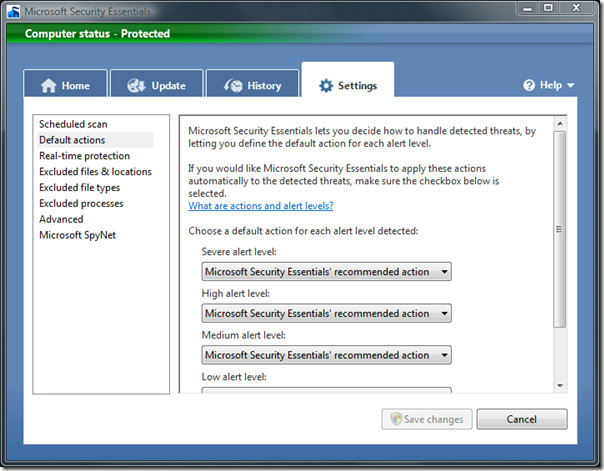
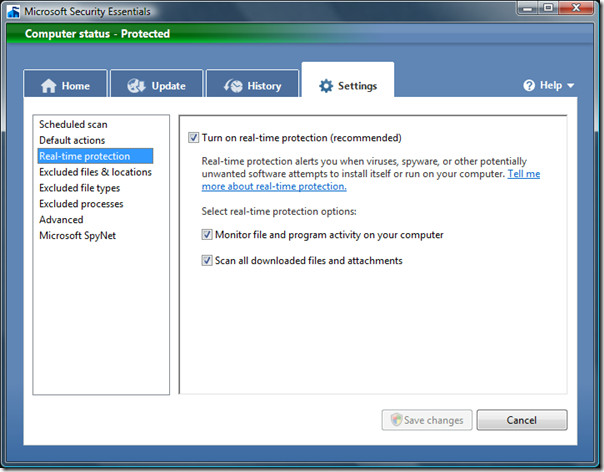
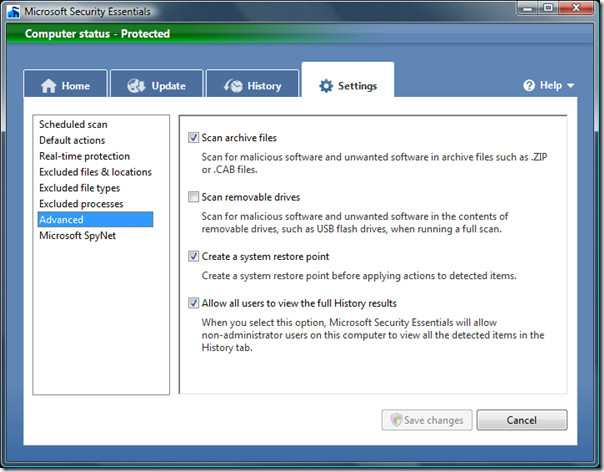
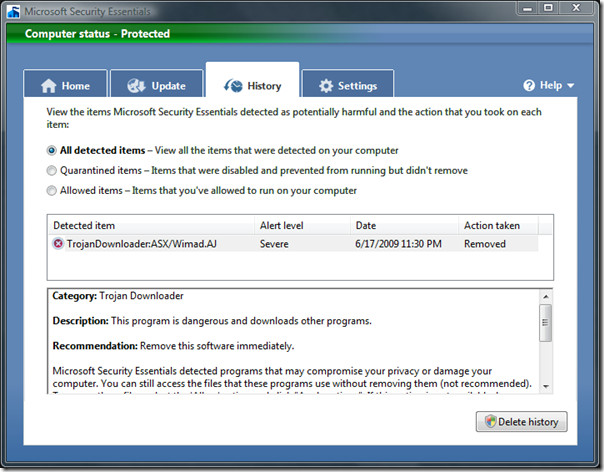
Fazit
Da ich das Pre-Beta-Build getestet habe, ist es rechtschwierig, das endgültige Urteil zu ziehen. Was jedoch auffiel, war die Benutzerfreundlichkeit und der geringe Speicherbedarf. Die Gesamtgröße des Software-Installationsprogramms beträgt nur 4,8 MB und benötigt ungefähr 6,6 MB + 36 MB (führt zwei verschiedene Prozesse aus), wenn es auf meinem System ausgeführt wird. Was ziemlich beeindruckend ist, wenn man sich die Tatsache ansieht, dass ein Trojaner-Downloader erkannt und entfernt wurde, den NOD32 überhaupt nicht erkannt hat. Nur zum Vergleich: ESET NOD32 benötigt 35 MB Systemspeicher, was ca. 28,4 MB mehr als Security Essentials bedeutet.













Bemerkungen